键盘闪烁怎么设置 如何改变输入栏键盘光标闪烁速度
更新时间:2023-09-12 14:55:03作者:jiang
键盘闪烁怎么设置,在我们使用电脑或手机时,不可避免地会遇到键盘闪烁的情况,有时候我们可能会觉得键盘的光标闪烁速度太快或太慢,让我们感到不适或困扰。如何设置键盘的闪烁速度呢?改变输入栏键盘光标的闪烁速度又有哪些方法呢?在本文中我们将探讨这些问题,并为您提供解决方案。无论您是喜欢快速闪烁的光标,还是更倾向于缓慢的节奏,都可以在下文中找到适合您的方法。让我们一起来看看吧。
具体方法:
1.打开电脑,系统是win7的版本,然后选择开始菜单,在弹出的窗口选择控制面板选项。
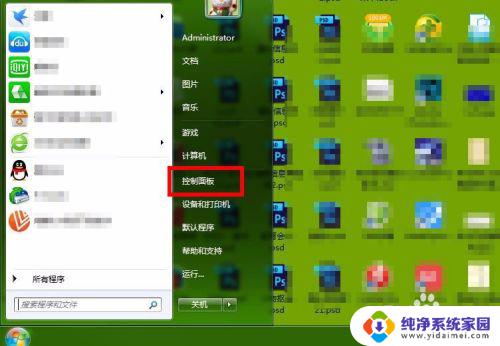
2.接着弹出控制面板的设置窗口,此时的界面是找不到我们需要的选项的。这个时候点击右侧的查看方式,后边有个类别,直接点击。
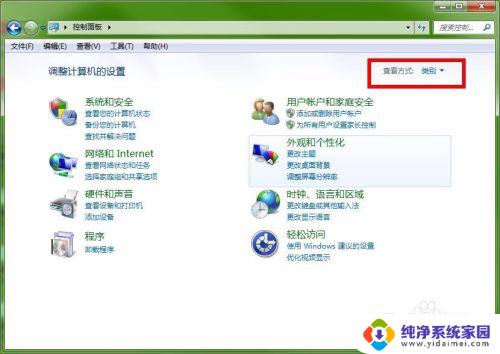
3.然后类别下边就会弹出两个子选项,一个是大图标,一个是小图标,显示的功能一样,只是图标大小不同,这里选择大图标。
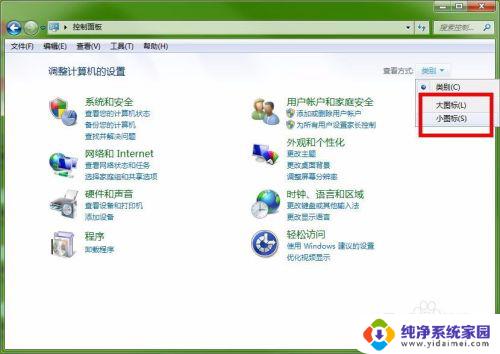
4.接着进入大图标的显示方式,在窗口可以看到很多的程序图标,在众多的选项中找到键盘选项,然后点击进入。
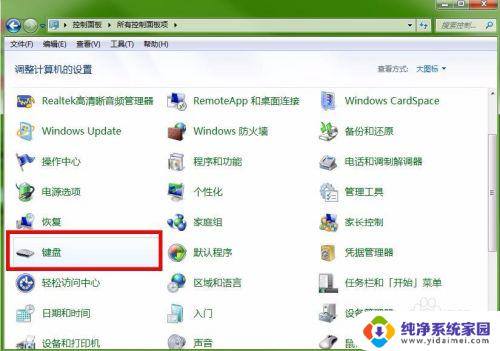
5.接下来进入到键盘的设置窗口,在最下边一行的选项就是光标的闪烁速度。右侧有调节按钮,左是慢,右是快,拖动调节按钮即可,同时左侧有个预览小窗口会显示光标的即时状态。
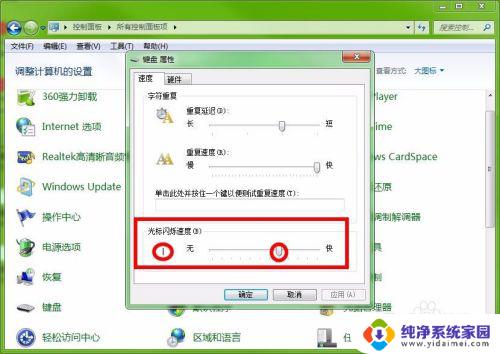
6.调节好后,点击确定。接着我们打开百度搜索窗口,在窗口就可以看到光标的闪烁速度了,当然在任何输入的窗口都可以看到光标的闪烁效果。
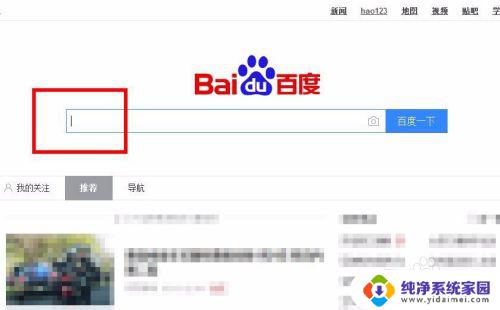
以上就是有关键盘闪烁设置的全部内容,若您也遇到了相同情况,可按照小编的方法来解决。
键盘闪烁怎么设置 如何改变输入栏键盘光标闪烁速度相关教程
- 戴尔电脑发光键盘怎么亮 戴尔键盘灯闪烁怎么解决
- 联想拯救者键盘灯光 联想拯救者键盘灯怎么调节闪烁频率
- 电脑键盘灯一直闪是怎么回事 笔记本键盘灯一直闪烁原因
- 电脑光标一直闪烁怎么回事 电脑鼠标一直闪怎么办
- 鼠标闪烁不停怎么办 鼠标一直闪烁该怎么办
- 笔记本capslock键一直闪烁 键盘CapsLock键不能用了该怎么办
- wps怎样将ppt背景设置为闪烁 怎样在wps中设置ppt背景闪烁
- 华硕笔记本电脑怎么打开键盘灯光 华硕笔记本键盘灯闪烁怎么解决
- 蓝牙耳机不停的闪灯 蓝牙耳机闪光灯持续闪烁无响应
- 手机充电图标一闪一闪怎么回事 苹果手机充电闪烁怎么办
- 笔记本开机按f1才能开机 电脑每次启动都要按F1怎么解决
- 电脑打印机怎么设置默认打印机 怎么在电脑上设置默认打印机
- windows取消pin登录 如何关闭Windows 10开机PIN码
- 刚刚删除的应用怎么恢复 安卓手机卸载应用后怎么恢复
- word用户名怎么改 Word用户名怎么改
- 电脑宽带错误651是怎么回事 宽带连接出现651错误怎么办